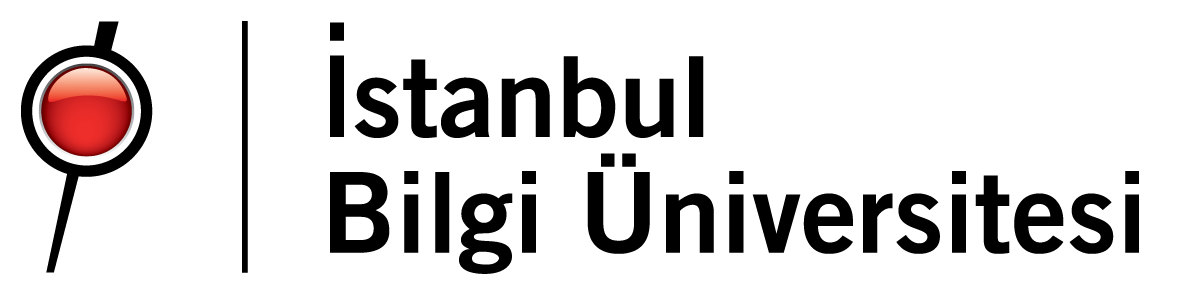SPSS Kurulumu
Bu doküman yalnız laboratuvar kurulumları için kaynak olarak hazırlanmıştır. Lisans anahtarları, üniversite ağına bağlı laboratuvar bilgisayarlarında çalışmaktadır.
1- Windows bilgisayarınızın sol alt köşesindeki Windows ikonuna tıklayarak arama kısmına run yazın.
2- Run kutucuğuna \\Nos\Programs\SPSS yazarak OK’ye tıklayın.
3- Açılan pencereden SPSS 26 klasörüne girin.
4- IBM_SPSS_v26.exe ‘yi çıft tıklayarak çalıştırın.
5- Açılan InstallShield Wizard pencerinde Next> ‘i tıklayın.
6- I accept the terms in the license agreement. ‘i seçererek Next ‘i tıklayın.
7- Açılan pencerede Install IBM SPSS Statistics –Essentials for Python (Yes ) seçili olacak şekilde Next ‘e tıklayın.
8- License Agreement penceresinde I accept the terms in the license agreement ‘i seçerek Next ‘e tıklayın
9- Lincese Information penceresinde I accept the terms in the license agreement ‘i seçerek Next ‘e tıklayın.
10- Destination Folder penceresinden herhangi bir değişiklik yapmadan Next ‘e tıklayın.
11- Ready to Install the Program penceresinde Install ‘a basarak kurulumu başlatın.
12- Bir sonraki ekranda InstallShield Wizard Completed mesajını gördükten sonra Finish butonuna basarak kurulumu tamamlayın.
13- SPSS ilk defa çalıştırıldığında lisanslama işleminin gerçekleşebilmesi için (eğer ayarlı değil ise) bilgisayarınızın Region ayarının English (United States) olması gerekmektedir. Bu işlemi yapabilmek için 1. Adımdaki gibi arama kutucuğuna Region yazıp Region ikonuna tıklayın. ( Region ayarına Control Panel den de ulaşılabilir).
14- Format: seçeneğinden English (United States) i bulup OK ’ye tıklayın.
15- Windows’un arama kutucuğuna SPSS yazın ve çıkan sonuçlardan IBM SPSS Statistic 26 License Authorization Wizard ‘ı tıklayın.
16- License Status penceresini Next’e tıklayarak geçin.
17- Product Authorization penceresinden Concurrent user license ‘i seçerek Next ‘e tıklayın.
18- Lincese Manager penceresinde License Manager name or Server IP Address: Lisans için IT den destek alınız
19- Licensing Completed penceresini Finish ‘e tıklayarak kapatın.
20- 13 ve 14. Adımlarda anlatılan Region ayarlarını tekrar açarak ayarlarınızı eski haline getirebilirisiniz.
21- Kurulum tamamlanmıştır. IBM SPSS Statistics ’i çalıştırarak kullanabilirsiniz.